快速更换Windows7登录背景
时间:2011-06-20 09:40:16 来源: 作者: 打印 点击:
打印 点击:
Windows7系统逐步成为了如今电脑系统的主流系统,Windows7之所以成为微软历史上销售最快的操作系统,备受全球用户的喜爱,不仅具有强大易用的功能,美观的界面和灵活的操作性,而且还给用户提供了个性化表现的机会,有windows7有想法,你就能拥有一个自己专属的操作系统。从Windows7的登录背景开始就能让自己的系统变得与众不同。
首先,想要改变Windows7系统的登录背景,必须要先准备一张bmp格式,大小不能超过256KB的图片,不同版本的Windows7操作办法不相同,查看自己的Windows7系统是什么版本的。在运行框输入“winver”回车,Windows7的版本就会出现。今天我们拿Windows7旗舰版为例来看看如何更换登陆背景的。
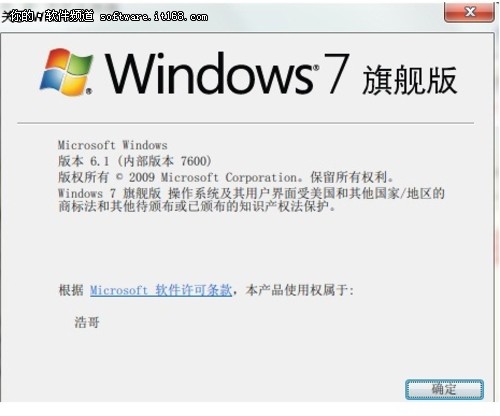
版本
第一步:首先,Win键+R打开运行框,输入“gpedit.msc”回车。
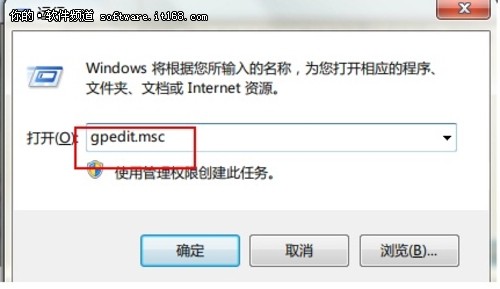
运行
第二步:打开本地组策略编辑器,找到“计算机配置-管理模版-系统-登录”选项。
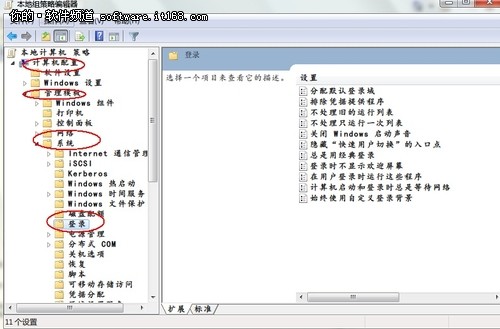
策略
第三步:找到后双击打开“始终使用定义登陆背景”。
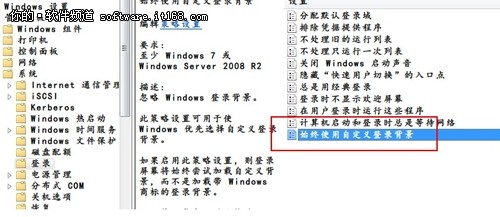
定义背景
第四步:接下来在弹出的新窗口中选择“已启用”,然后点OK关闭窗口,再将整个本地组策略编辑器关闭即可。
Windows7旗舰版的设置到这里也基本算是完成了,接下来就可以更换自己喜欢的图片了。
打开“计算机”,在地址栏中输入“C:\Windows\System32\oobe\info\backgrounds”,,此时你能看到系统默认的背景图片,然后将你之前准备好的bmp图片重命名为“backgrounddefault.bmp”复制到这里替代原来的文件。
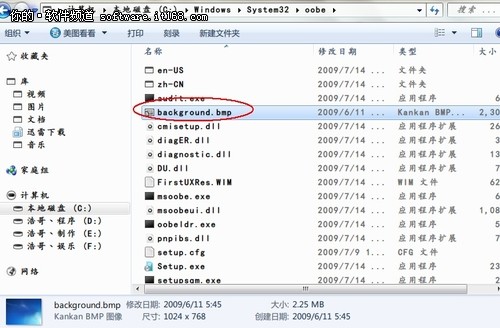
背景图片
就这样重新启动Windows7看看登录窗口是不是你想要的背景了。
通过以上的步骤,接下来就拥有一个与别人不同的登陆画面了,是你自己的Windows7系统更加个性化、更加绚丽,赶快试试吧。
绿色童年上网控制软件转载
TAGS:
版权声明:绿色童年网站所刊载本文:"快速更换Windows7登录背景",除特别声明外,其版权均属于绿色童年所有,任何媒体、单位或个人未经本网书面授权不得以任何形式转载、摘编、改编或以其他方式复制发表。否则,绿色童年将依法追究其法律责任。

